Cómo rootear el LG L7 paso a paso

No cabe duda de que este terminal fue un intento de LG de introducirse en la gama media de terminales que copaban el mercado. Este terminal fue el hermano mayor (hasta que posteriormente llegara el L9) de la serie L-Style de la firma coreana. Hace ya algún tiempo nuestros compañeros de Andro4All ya hicieron un completo análisis en vídeo del LG L7. Hoy vamos a ver cómo rootear este teléfono para poder tener de esta manera todas las posibilidades que nos ofrece el root.

Si es tu primer root te recomendamos que eches un vistazo a la terminología básica sobre rootear terminales Android. Por otra parte, recordad que hacer el root es un proceso peligroso que puede causar la pérdida de todos los datos de nuestro teléfono, así que no dudéis en realizar una copia de seguridad de vuestro teléfono.
- Lo primero que debemos hacer es instalar los drivers. Para ello debemos instalar el LG PC Suite que podremos descargarlo desde la página oficial. Una vez instalado conectaremos nuestro teléfono para que lo reconozca y ver que todo funciona perfectamente
- Una vez cerrado el programa y con nuestro teléfono desconectado nos vamos a Ajustes < Opciones del desarrollador y activamos la opción Depuración de USB
- Una vez hecho esto procedemos a conectar el teléfono a nuestro ordenador. En la barra de notificaciones abrimos las opciones de USB y una vez abiertas seleccionamos la opción Software del PC
- Ahora descargamos la carpeta RootLGL7
- Dentro de la carpeta ejecutamos el archivo RunMe
- En el terminal vamos a introducir el número 1
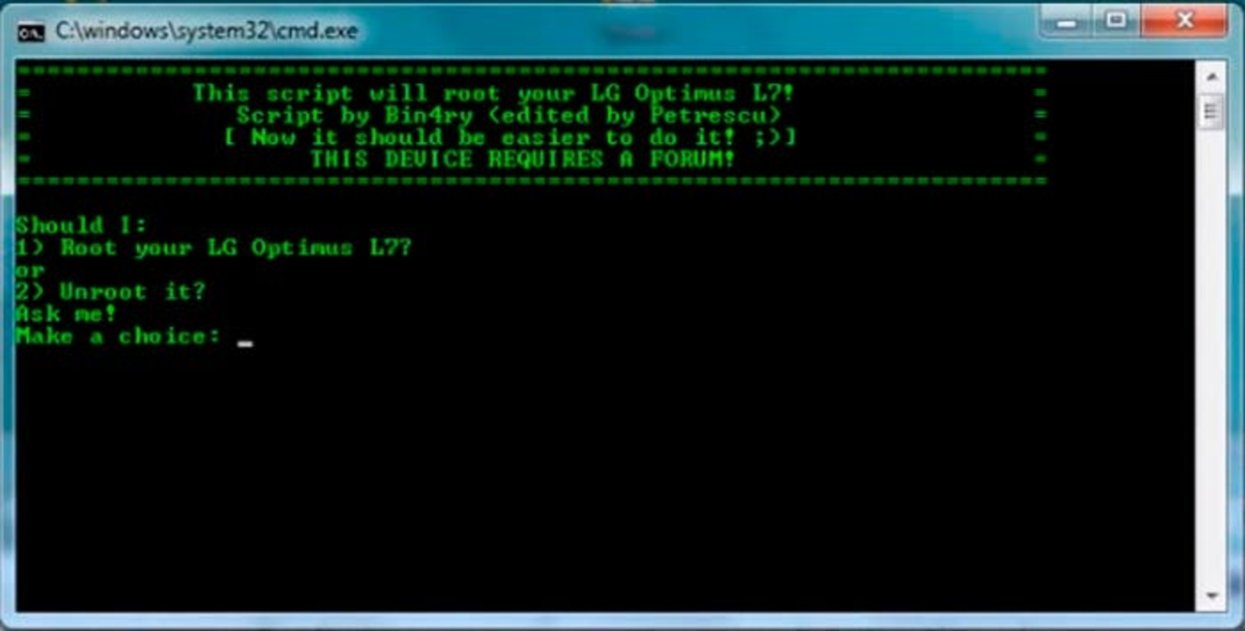
- Se nos abrirá una ventana, arriba de dicha ventana nos pedirá una contraseña en la que no tenemos que escribir nada, solo le tenemos que dar al botón inferior que dice seguir y el ordenador comenzará a realizar varios procesos, esperamos
- Cuando todos los procesos se acaben el terminal deberá reiniciarse, si no se reinicia él solo tendremos que reiniciarlo nosotros. Una vez reiniciado el terminal se volverá a reiniciar, es decir, que el terminal se reiniciará dos veces
- Una vez que hagamos todo estos pasos el terminal estará completamente rooteado
Como podemos ver no es muy difícil rootear este terminal y con solo estos pasos tendremos pleno acceso a todos los privilegios que ofrece el root. Si queréis podéis ir a nuestra sección dedicada al root de Android para ver cómo rootear un gran número de terminales, o si quieres puedes dejarnos en los comentarios el terminal que queráis rootear y en cuanto podamos sacaremos su root.